Google Chrome でパスワードの保存を求めるプロンプトが表示されない場合はどうすればよいですか?
- 青灯夜游オリジナル
- 2021-03-05 16:16:3763690ブラウズ
解決策: 1. Google Chrome を開き、右上の 3 つの小さな点 (カスタマイズと制御) ボタンをクリックします; 2. [設定] - [自動入力] - [パスワード] をクリックします; 3. パスワードインターフェースで、「パスワードの保存を求める」オプションを見つけて、その右側にあるスイッチをオンにします。

このチュートリアルの動作環境: Windows7 システム、Dell G3 コンピューター、Google Chrome88.0.4324。
Google Chrome でパスワードの保存を要求されない問題の解決策:
Google Chrome を開き、右上隅にある小さな点をクリックします。
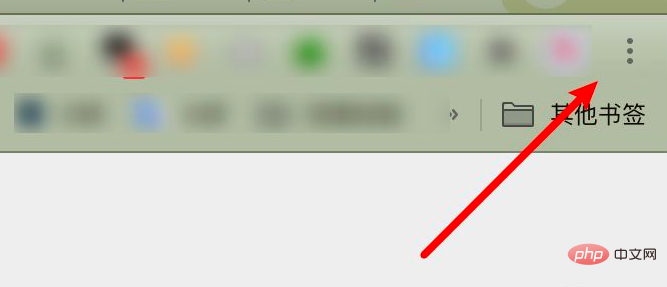
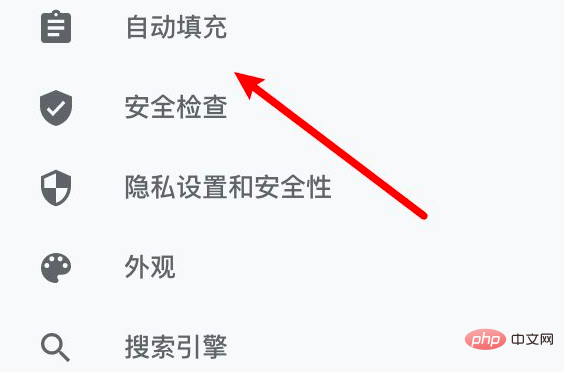 #[自動入力] をクリックします。
#[自動入力] をクリックします。
#パスワードをクリックします。 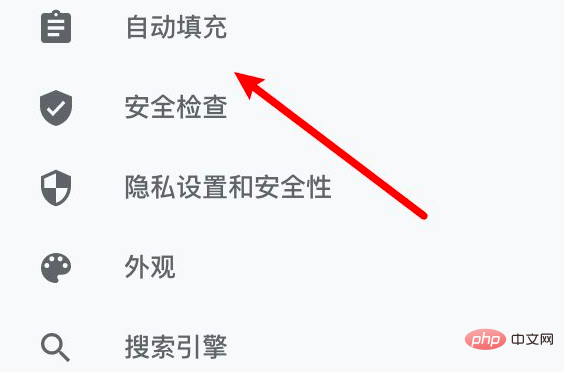
パスワードの保存を求めるオプションを見つけます。 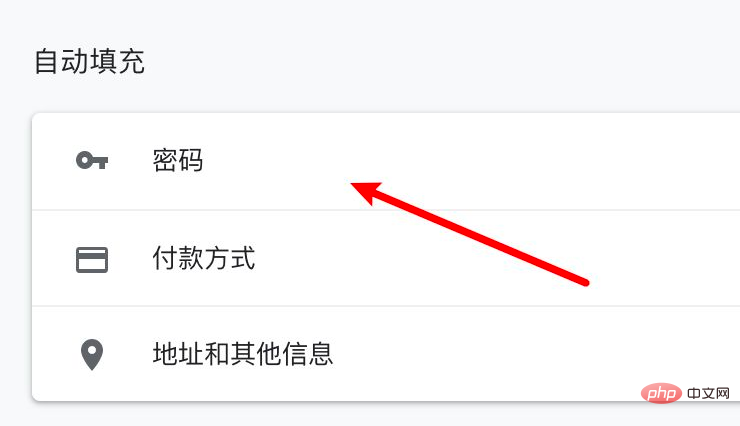
右側のスイッチをオンにするだけです。
さらに関連する知識については、
以上がGoogle Chrome でパスワードの保存を求めるプロンプトが表示されない場合はどうすればよいですか?の詳細内容です。詳細については、PHP 中国語 Web サイトの他の関連記事を参照してください。
声明:
この記事の内容はネチズンが自主的に寄稿したものであり、著作権は原著者に帰属します。このサイトは、それに相当する法的責任を負いません。盗作または侵害の疑いのあるコンテンツを見つけた場合は、admin@php.cn までご連絡ください。
前の記事:パソコンのフォントサイズを調整する方法次の記事:パソコンのフォントサイズを調整する方法


